
Sử dụng tính năng Windows 11 được gọi là Khóa động, bạn có thể tạo PC của mình tự động khóa và bảo mật chính nó Khi bạn bước ra khỏi phạm vi Bluetooth. Tất cả chỉ cần một điện thoại thông minh Android được liên kết và một vài thay đổi trong cài đặt. Đây là cách thiết lập nó.
Đầu tiên, kết nối điện thoại thông minh của bạn với PC của bạn
Để tạo công việc khóa động, bạn sẽ cần liên kết điện thoại thông minh Android của mình với Windows 11 PC dưới dạng thiết bị Bluetooth. Một chiếc iPhone có thể hoạt động, nhưng chúng ta đã thấy Báo cáo trên diễn đàn rằng nó có thể không hoạt động một cách đáng tin cậy. Để bắt đầu, hãy mở cài đặt Windows (nhấn Windows + I trên bàn phím của bạn), sau đó nhấp vào "Bluetooth & amp; Thiết bị. "

Trong Bluetooth & amp; Thiết bị, đảm bảo rằng công tắc bên cạnh "Bluetooth" được bật. sau đó Nhấp vào "Thêm thiết bị" (với biểu tượng cộng trên đó) gần trên cùng của cửa sổ.

Trên điện thoại thông minh của bạn, hãy đảm bảo rằng Bluetooth được bật và thiết bị của bạn nằm trong phạm vi Windows 11 PC của bạn (khoảng 10 feet trở lên là lý tưởng). Windows sẽ quét điện thoại thông minh của bạn. Sau khi phát hiện trên màn hình "Thêm thiết bị", hãy chọn điện thoại thông minh của bạn từ danh sách.
Nếu được yêu cầu xác nhận số PIN được hiển thị trên cả PC và màn hình điện thoại thông minh của bạn, hãy đảm bảo số PIN phù hợp, sau đó nhấp vào "Có".
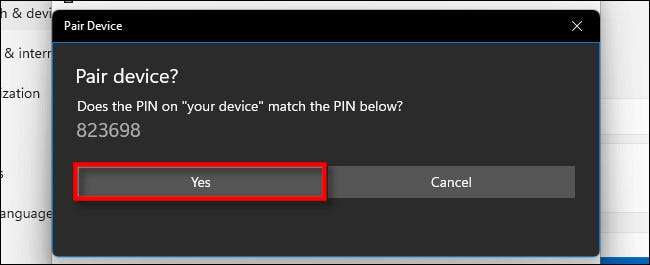
Sau khi ghép nối, điện thoại thông minh của bạn sẽ hiển thị trong một hộp đặc biệt ở đầu cài đặt & GT; Bluetooth & amp; Thiết bị.
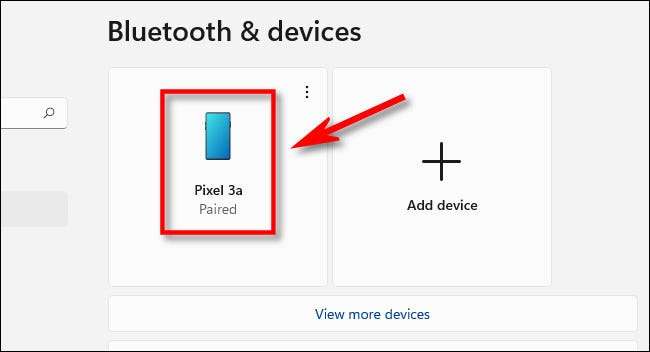
Nếu bạn gặp sự cố khi kết nối qua Windows 11, bạn có thể cần cố gắng kết nối với PC mặc dù menu cài đặt Bluetooth của điện thoại thông minh của bạn. Ngoài ra, hãy kiểm tra lại rằng Bluetooth được bật trên cả PC của bạn và điện thoại thông minh.
CÓ LIÊN QUAN: Cách bật Bluetooth trên Windows 11
Tiếp theo, thiết lập khóa động
Trong khi vẫn còn trong ứng dụng Cài đặt (nhấn Windows + i để đưa nó trở lại nếu bạn đóng nó), hãy nhấp vào "Tài khoản" trong thanh bên, sau đó chọn "Tùy chọn đăng nhập".
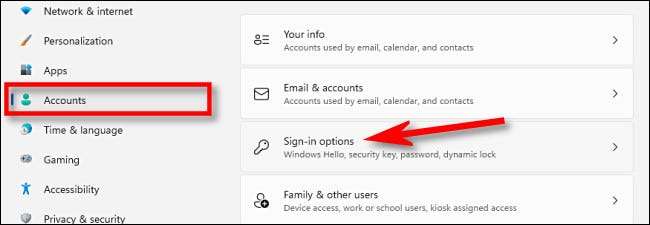
Tiếp theo, cuộn xuống cho đến khi bạn thấy "Khóa động." Dưới đây, đặt một dấu kiểm vào ô bên cạnh "Cho phép Windows tự động khóa thiết bị của bạn khi bạn đi."

Sau đó, đóng ứng dụng Cài đặt. Lần tới khi bạn mang điện thoại thông minh ra khỏi PC và rời khỏi phạm vi Bluetooth (có thể thay đổi tùy thuộc vào các thiết bị bạn đang sử dụng và các bức tường và đồ nội thất có thể cản trở), PC Windows 11 của bạn sẽ tự động khóa chính nó trong vòng một hoặc hai phút. Để sử dụng lại PC của bạn khi bạn quay lại, chỉ cần đăng nhập lại như bình thường. Chúc may mắn!
CÓ LIÊN QUAN: Cách khóa Windows 11 PC của bạn







